|
|
Screen Translator 3.3.0 [Ru] -
Версия программы: 3.3.0
Официальный сайт: Gres Язык интерфейса: Русский Лечение: не требуется Системные требования: • Windows 10, 8, 7, 32/64-bit • Для работы Screen Translator необходимо интернет-соединение • Анализируемая программа не должна работать в полноэкранном режиме Описание: Screen Translator - экранный переводчик который позволяет перевести текст на изображениях, элементах интерфейса ПО, сайтах с защитой от копирования: сначала распознает текст, а потом переводит его. Достаточно выделить область с текстом и приложение автоматически распознает его и переведет. В зависимости от настроек перевод возникнет в области системного трея либо под выделенным участком. В наше время, время свободного доступа к информации, очень часто возникает потребность в переводе интересующего нас текста. Во многих случаях для этого достаточно воспользоваться любым онлайн-переводчиком. Однако существуют отдельные области, в которых привычных инструментов оказывается недостаточно. Как правило, это происходит из-за невозможности выделения и копирования интересующего текста. В таких ситуациях на помощь приходит Screen Translator (дословно - “Экранный переводчик”). Основные возможности:• оптический захват участка экрана и перевод;• отображение последнего результата по требованию; • копирование нужного материала в буфер обмена; • работает в фоновом режиме и поддерживает настройку горячих клавиш; • сохраняет историю переводов; • основные действия можно выполнить с помощью контекстного меню иконки программы в трее. • Screen Translator поможет с переводом, если на странице сайта включена защита от копирования. Настройка программы:В настройках есть 2 версии программы: оптимизированная и совместимая. По функциональности они одинаковые. Совместимая версия не использует некоторые возможности аппаратного ускорения, но позволяет запускать программу на более старых компьютерах.Первым делом попробуйте обычную версию (в настройках по умолчанию). Если во время работы программа будет постоянно молча падать, то попробуйте совместимую версию. При необходимости (ошибки отсутствия библиотек DLL) нужно запустить и установить файл vc_redist.exe из папки с программой. После запуска нужно настроить программу: • Для работы программы необходимо установить языки распознавания и скрипты перевода. • Для обновления или установки языков надо в настройках перейти во вкладку Обновления и нажать Проверить сейчас. Должны появиться несколько списков. • Дальше из списков нужно выбрать желаемые языки, кликнуть по ним правой кнопкой мыши и выбрать пункт Установить/обновить. После этого нажать на кнопку Применить изменения внизу окна. • После установки выбранных языков появится сообщение об успешной установке (или ошибке). • Языки есть в двух списках: распознавание и коррекция. • Языки распознавания позволяют программе преобразовывать картинку в текст. • Языки коррекции позволяют автоматически исправлять некоторые ошибки в распознанном тексте. Для работы программы языки коррекции не обязательны. • Также для работы обязательно надо скачать переводчики (список перевод). С помощью них программа подключается к онлайн-сервисам перевода и переводит распознанный текст. • Устанавливаются они аналогично языкам (выбрать из списка -> правый клик -> Установить/обновить -> Применить изменения). Установить лучше сразу все переводчики. • Вкладка Обновления нужна только для скачивания или обновления языков/переводчиков, а также проверки новых версий программы. • Язык для распознавания, который будет использоваться по умолчанию, задается во вкладке Распознавание. • Язык, на который будет переводиться распознанный текст, задается во вкладке Перевод. Там же можно включить или отключить используемые переводчики и изменить порядок, в котором они будут вызываться (если один переводчик не смог перевести текст, то вызывается следующий и т.д.). Использование: • Все основные действия можно выполнить с помощью контекстного меню иконки программы в трее. • Для перевода текста первым делом нужно выделить участок экрана, который его содержит. Для этого нужно перейти в режим “захвата”. Сделать это можно, выбрав пункт “Захват” меню иконки в трее или с помощью горячих клавиш. • Далее, после перехода в режим “захвата” и смены курсора на “крестик”, нужно выделить интересующий участок экрана. • После выделения автоматически запустится процесс распознавания и перевода, а иконка в трее окрасится в оранжевый цвет. При этом языки выделенного текста и перевода будут взяты из текущих настроек. • После успешного распознавания и перевода на экран будет выведено окно с результатом. Дополнительные возможности: • Левый клик по иконке в трее показывает последний перевод. Средний клик — копирует его в буфер обмена. • Если требуется изменить настройки для конкретной области, то при ее выделении области в режиме “захвата” нужно вызвать контекстное меню правым кликом мышью. После этого можно откорректировать часть настройки. Для начала обработки выделенной области нужно кликнуть по ней левой кнопкой мыши. • Если при завершении выделения области держать зажатым “Ctrl", то программа не начинает обрабатывать текущую область, а ожидает действий пользователя. • Также можно перейти в режим “захвата”, используя для выделения не текущее изображение на экране, а использованное ранее. Для этого необходимо выбрать пункт меню “Повторить захват” меню трея. • При отображении результата можно изменить распознаваемый язык, исправить текст или перевести его на другой язык. Для этого в контекстном меню окна результата нужно выбрать пункт “Править” и далее внести нужные изменения. Изменения в программе:3.3.0 (30.07.2022)• Использование единой библиотеки распознавания (без оптимизированной и совместимой версий) • Улучшено распознавание 3.2.3 (22.05.2022) • Исправлено сохранение порядка переводчиков в настройках • Исправлена работа с несколькими мониторами • Улучшено отображение результата на границе монитора • Обновлена версия библиотеки распознавания 3.2.2 (05.02.2022) • Исключено задание горячих клавиш из нескольких последовательных комбинаций • Добавлена возможность использования некоторых служебных кнопок для горячих клавиш • Исправлена работа с несколькими мониторами, если главный находится не слева-вверху • Автоматический выбор поддерживаемой версии tesseract 3.2.1 (19.04.2021) • Исправлена некорректная установка обновления 3.2.0 (17.04.2021) • Улучшено распознавание вертикального текста • Улучшено информирование о некорректных настройках • Упрощена работа с обновлениями 3.1.2 (07.02.2021) • Исправлен перевод исправленного вручную текста 3.1.1 (24.01.2021) • Исправлено определение работы в Portable режиме 3.1.0 (18-07-2020) • Добавлена возможность выбора версии библиотеки распознавания из программы • Добавлены сообщения об ошибках при неправильной настройке • Исправлены некоторые ошибки 3.0.1 (09-05-2020) • Исправлены некоторые ошибки. Добавлена “совместимая” версия. 3.0.0 (14-04-2020) Экранный переводчик обновлен до версии 3.0.0. Изменений порядочно. Вот основные: • изменен порядок распространения: удалены установщики. Для установки достаточно распаковать папку нужного дистрибутива в желаемое место и запустить программу; • необходимые ресурсы скачиваются из программы, а не вручную или через установщик; • добавлена возможность захвата изображений в заранее подготовленных областях; • много мелких изменений в интерфейсе; • обновлены версии библиотек. 2.0.2 (24-02-2018) • Небольшое обновление. Появилась настройка принудительной ротации переводчиков. • Может помочь при появлении предыдущего перевода вместо текущего. • История программы: Вопросы-Ответы:• FAQ:Активации portable-режима:После первого запуска программы нужно установить галочку: "Настройки" - "Основное" - "Portable", "Применить", "ОК".Перезапустить программу и продолжить работу с настройками. • Для активации portable-режима необходимо поставить соответствующий флажок в настройках. • При его активации все настройки будут браться из файла settings.ini, а все ресурсы из папки с исполняемым файлом (поэтому надо убедиться, что она доступна для записи). • При его деактивации настройки берутся из реестра Windows, а ресурсы из определяемых системой папок (обычно AppData/Gres в Windows). 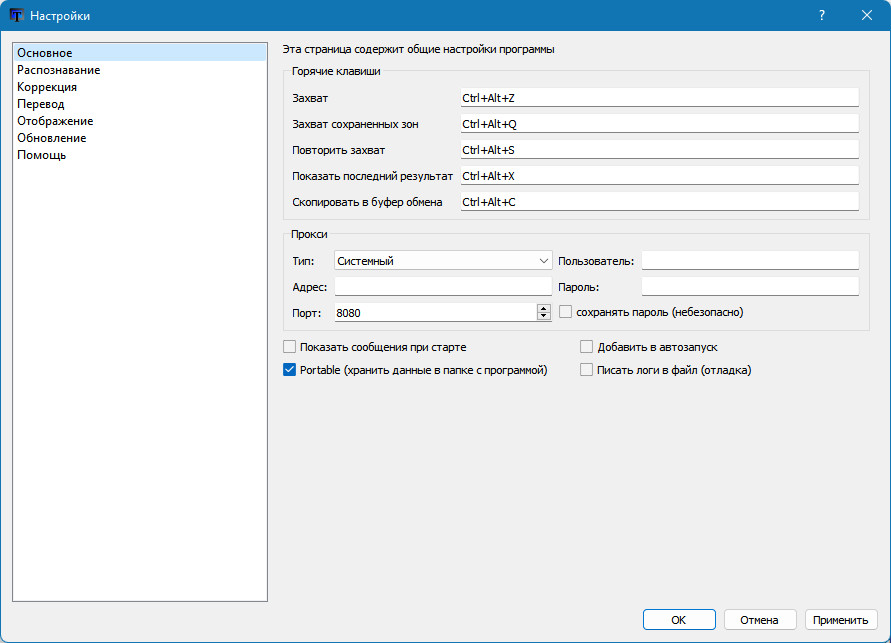  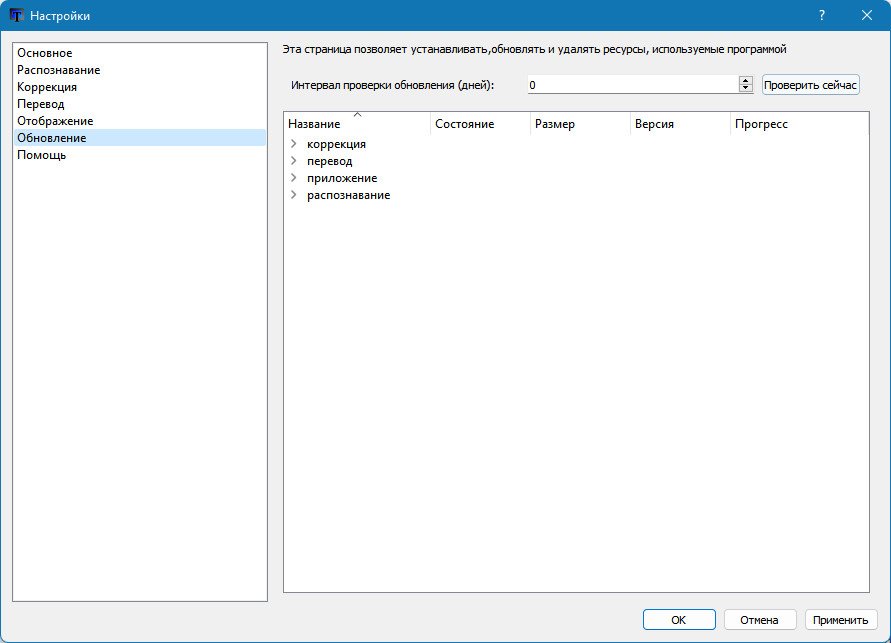 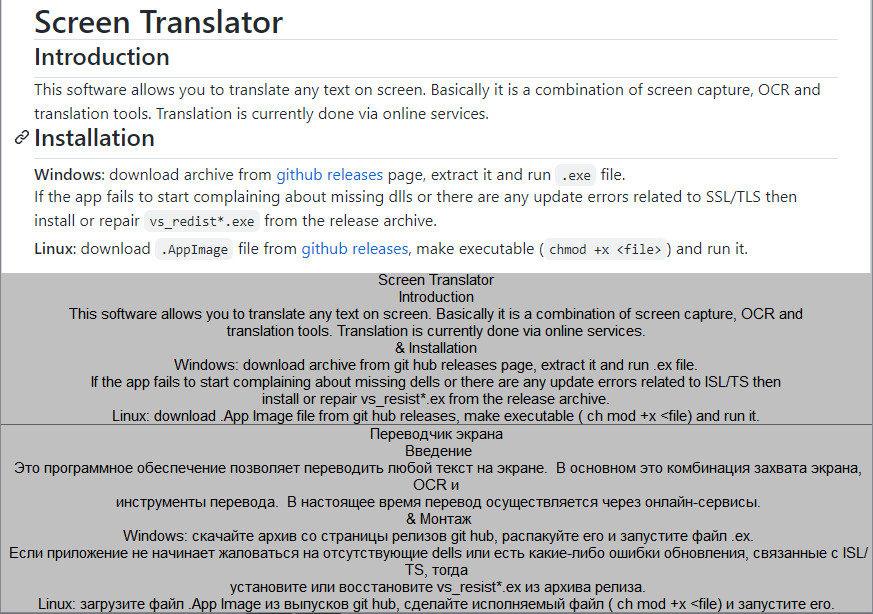 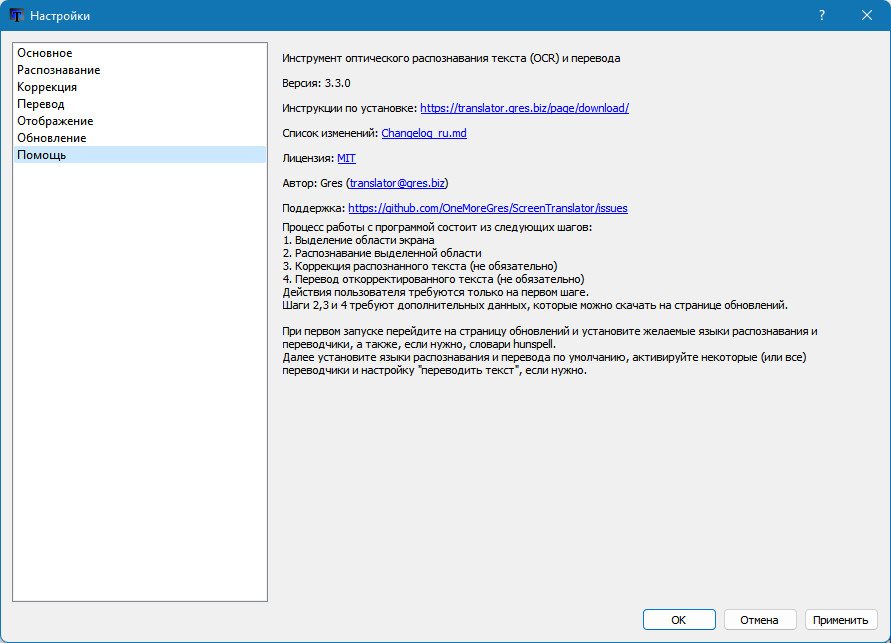
|
Текущее время: 02-Сен 15:26
Часовой пояс: UTC + 3
|
Вы не можете начинать темы
Вы не можете отвечать на сообщения Вы не можете редактировать свои сообщения Вы не можете удалять свои сообщения Вы не можете голосовать в опросах Вы не можете прикреплять файлы к сообщениям Вы не можете скачивать файлы |
- Главная
- Операционные Системы
- Софт
- Игры для ПК
- Action ♣ Shooter
- Action Horror ♣ Survival Horror
- Adventure
- Adventure ♣ Indie ♣ Logic ♣ Stealth Action
- Arcade
- Автосимуляторы
- Спортивные автосимуляторы ♣ Гонки
- Simulator
- Simulator ♣ Management ♣ Economic Strategy
- Квесты (Поиск предметов)
- Стратегия
- RPG
- Спортивные игры
- 3D игры ♣ Logic ♣ Puzzle ♣ Adventure
- Онлайн игры
- Обучающие игры
- Мини игры
- Игры для детей
- Другие игры
- Моды/Патчи/Дополнения
- Консольные игры
!ВНИМАНИЕ!
Сайт не предоставляет электронные версии произведений, а занимается лишь коллекционированием и каталогизацией ссылок, присылаемых и публикуемых на форуме нашими читателями. Если вы являетесь правообладателем какого-либо представленного материала и не желаете, чтобы ссылка на него находилась в нашем каталоге, свяжитесь с нами, и мы незамедлительно удалим ее. Файлы для обмена на трекере предоставлены пользователями сайта, и администрация не несет ответственности за их содержание. Просьба не заливать файлы, защищенные авторскими правами, а также файлы нелегального содержания!

 Вход
Вход Регистрация
Регистрация Отправлено:
Отправлено:  Вверх
Вверх